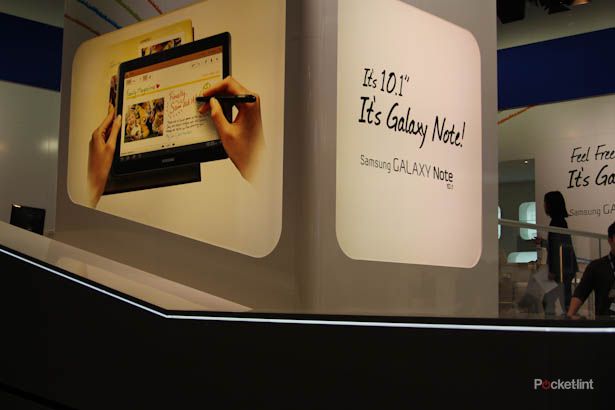Как расширить хранилище планшета Amazon Fire и использовать карту microSD в качестве внутреннего хранилища
Ни для кого не секрет, что внутреннее хранилище планшетов Amazon Fire немного ограничено. Если у вас когда-нибудь был ребенок, который жаловался на вас, потому что он больше не может загружать игры или видео на свой планшет, вы будете знать это лучше, чем кто-либо.
К счастью, вы можете расширить память почти всех моделей планшетов Fire. Конечно, вы можете расширить хранилище любой из самых последних моделей и даже использовать функцию, которая позволяет использовать карту microSD в качестве внутреннего хранилища для сохранения приложений и игр.
Что мне нужно?
Вам понадобится карта microSD, предпочтительно карта «Класса 10», чтобы обеспечить достаточно высокую скорость чтения и записи. В наши дни они очень доступны; даже базовые версии Amazon теперь имеют высокую скорость чтения и записи, поэтому вам не нужно беспокоиться о производительности.
Тем не менее, мы рекомендуем приобрести SanDisk Ultra, вы можете получить карту класса 10 на 128 ГБ по очень разумной цене и с ней удвоить или учетверить объем памяти планшета Fire. Кроме того, приложения будут работать на нем хорошо, если вы решите использовать SD-карту в качестве внутреннего хранилища.
Конечно, если вы хотите больше 128 ГБ, вы можете это получить. Большинство планшетов Fire поддерживают до 512 ГБ дополнительной памяти, а некоторые более крупные новые модели поддерживают до 1 ТБ дополнительной памяти. Однако мы подозреваем, что 128 ГБ будет достаточно для большинства людей.
 SanDisk 512 ГБ ультра microSDXC
SanDisk 512 ГБ ультра microSDXC
Карта SanDisk Ultra microSDXC предоставит вам много дополнительного хранилища для планшета Fire и не очень дорогая. Емкостью от 128 ГБ до 2 ТБ.
Какие модели планшетов Fire можно расширить?
- Огонь 7, Огонь HD 8 и Огонь HD 10
Все современные модели планшетов Fire поддерживают карты microSD, как и многие старые модели. Просто найдите небольшой пластиковый клапан на нижнем краю, если вы держите его в альбомной ориентации с камерой вверху.
Это означает, что вы можете купить любой из планшетов Fire, которые в настоящее время предлагает Amazon, и знать, что вы сможете добавить хранилище, если и когда это потребуется.
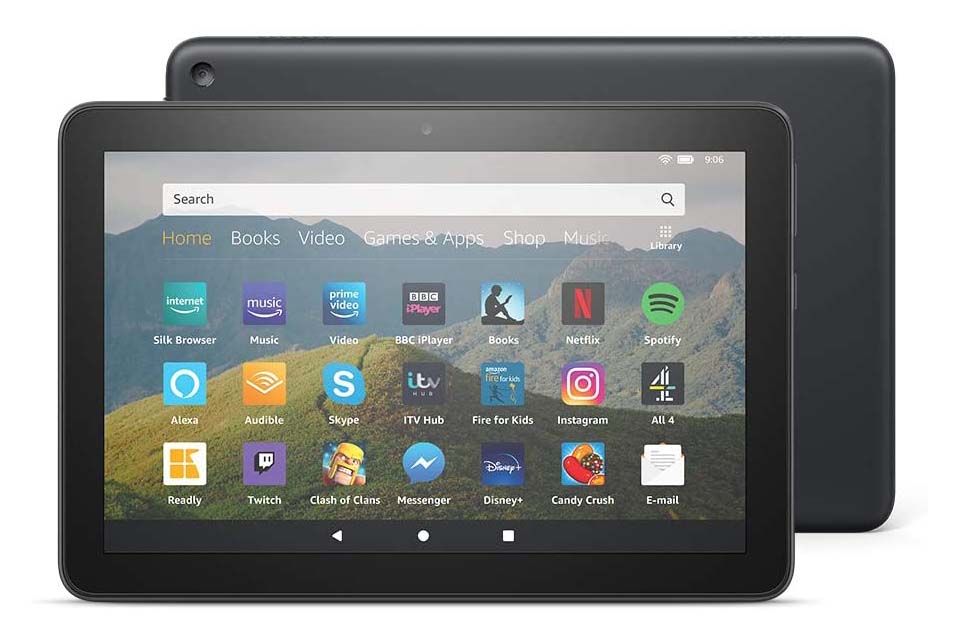 Амазонка Огонь HD 8
Амазонка Огонь HD 8
Fire HD 8 — это недорогой компактный планшет с легким доступом ко всем вашим наиболее часто используемым потоковым сервисам и контенту Amazon.
Как расширить хранилище?
К счастью, процесс установки SD-карты в планшет очень прост. Все, что вам нужно сделать, это найти вышеупомянутый порт SD под пластиковой крышкой.
Если вы держите Fire HD 8 в ландшафтном режиме с камерой на верхней панели, порт microSD находится на нижнем краю, в правом углу. Если вы держите портретную ориентацию с портами и кнопками на нижнем краю, порт microSD находится с правой стороны, рядом с левым углом.
Откройте пластиковую заглушку и вставьте карту microSD внутрь так, чтобы верхняя часть карты была направлена вверх, а позолоченные контакты на нижней стороне — вниз (или так же, как на задней панели планшета).
Сообщение «Несовместимая карта microSD», что мне делать?
Если вы получаете уведомление на планшете Fire о том, что вставленная SD-карта не поддерживается или неисправна, вам необходимо отформатировать ее. Опять же, это довольно простой процесс. Просто нажмите на опцию «Форматировать и стереть» в уведомлении, и вы попадете на экран форматирования карты. Вы можете выбрать, хотите ли вы отформатировать ее как стандартную «портативную» SD-карту или отформатировать ее, чтобы использовать ее в качестве внутреннего хранилища.
Если вы хотите вручную стереть и отформатировать его снова, вы можете перейти в «Настройки»> «Хранилище»> «Выбрать SD-карту», а затем нажать на три точки в верхнем углу и выбрать «форматировать как портативное хранилище» или «форматировать как внутреннее хранилище».
Используйте SD-карту в качестве внутреннего хранилища на планшете Fire
Поскольку операционная система планшета Fire основана на Android, а Android уже несколько лет имеет возможность «адаптировать» внешнее хранилище как внутреннее, вы используете карту памяти в качестве внутренней памяти. Это означает, что вы можете не только сохранять на него файлы и контент, но также устанавливать приложения и запускать их с карты microSD.
Опять же, если вы получили сообщение «Несовместимая карта microSD», коснитесь параметра «Форматировать и стереть» во всплывающем сообщении, а затем выберите «Использовать как внутреннюю память». Прочтите всплывающее предупреждение об удалении существующего содержимого с карты и нажмите «отформатировать устройство хранения». Теперь просто дождитесь завершения форматирования.
Переместите приложения или данные планшета Fire на SD-карту
После того, как карта установлена и отформатирована, вы можете перенести свои данные, контент и приложения на SD-карту. Это простой процесс. Для перемещения содержимого/данных процесс выглядит следующим образом:
- Открыть настройки
- Нажмите «Хранилище»
- Выберите «Переместить данные на SD-карту».
- На следующем экране подтвердите, что хотите переместить данные/контент
Вот и все. Просто подождите, пока планшет переместит ваш контент из внутренней памяти на карту microSD. Это почти точно такой же процесс для перемещения приложений:
- Открыть настройки
- Нажмите «Хранилище»
- Выберите «Переместить приложения на SD-карту».
- Прочтите всплывающее предупреждение, затем нажмите «Переместить приложения».
Процесс перемещения приложений из внутреннего хранилища на SD-карту занимает немного времени, поэтому вам, возможно, придется набраться терпения и дождаться завершения процесса.